Sebagian besar waktu, Anda perlu mencopot atau menghapus program atau aplikasi dari sistem Anda yang tidak terlalu sering digunakan dan Anda dapat membuat ruang ekstra di sana. Untuk tujuan ini, Anda harus tahu cara menghapus aplikasi atau program yang tidak perlu dari sistem Anda. Artikel ini akan memberikan demo tentang cara menghapus instalasi aplikasi perangkat lunak dari sistem Ubuntu 20.04 Anda.
Prasyarat
Anda harus memiliki hak administratif atau root untuk menghapus atau mencopot pemasangan aplikasi perangkat lunak dari sistem Anda.
Anda dapat menghapus program di Ubuntu 20.04 menggunakan dua cara berbeda:
- Copot pemasangan program menggunakan Manajer Perangkat Lunak Ubuntu
- Hapus atau Copot pemasangan program melalui baris perintah
Copot pemasangan program menggunakan Pengelola Perangkat Lunak Ubuntu
Dengan menggunakan metode ini, Anda dapat dengan mudah menghapus paket dari sistem Anda melalui Manajer Perangkat Lunak Ubuntu. Untuk melakukannya, klik ikon aplikasi Perangkat Lunak Ubuntu di bawah bilah alat 'Aktivitas' sebagai berikut:
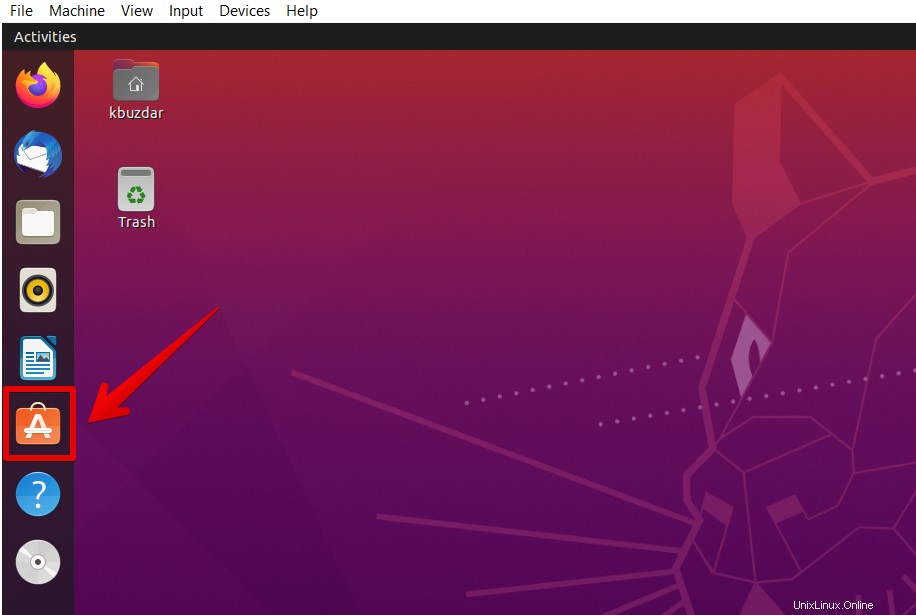
Jendela manajer perangkat lunak Ubuntu akan terbuka di komputer Anda di mana Anda dapat menginstal atau menghapus paket-paket tertentu pada sistem Anda.
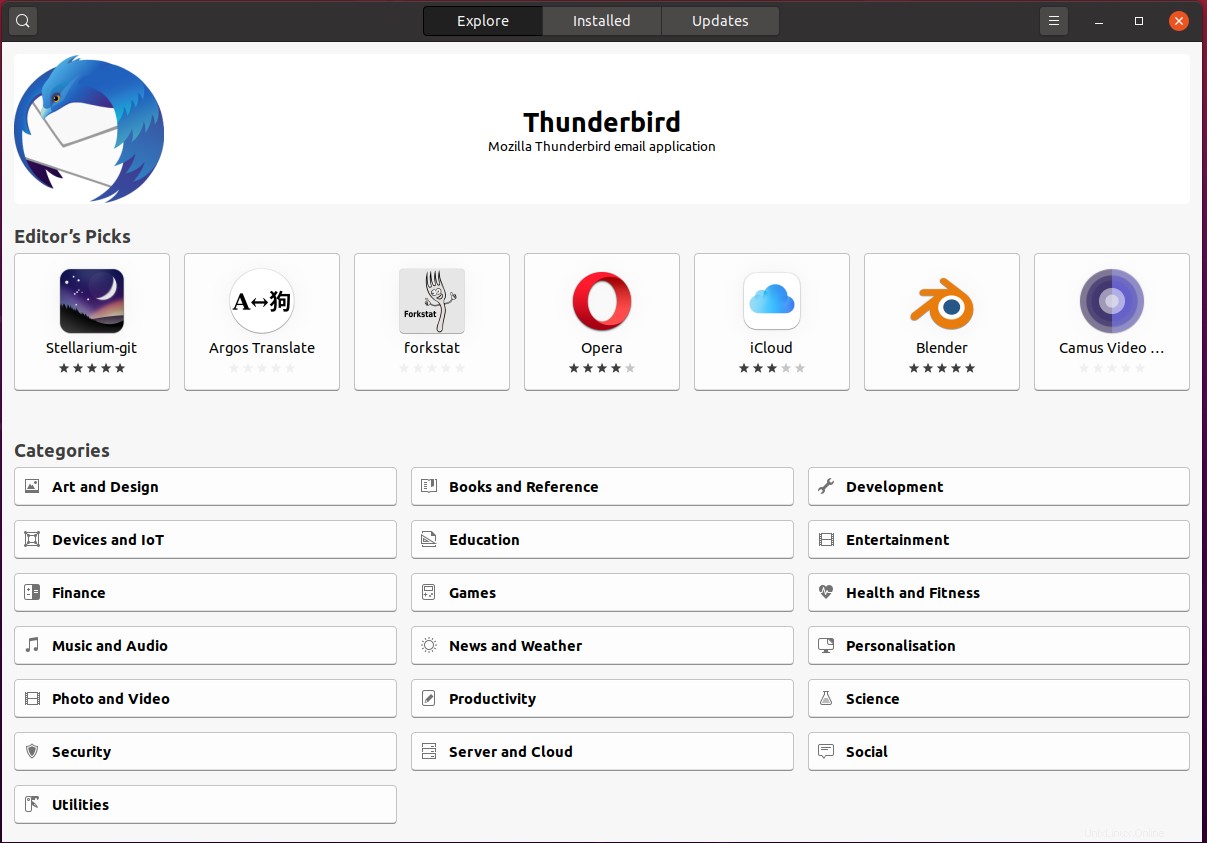
Klik pada tab terinstal di mana Anda akan melihat daftar aplikasi.
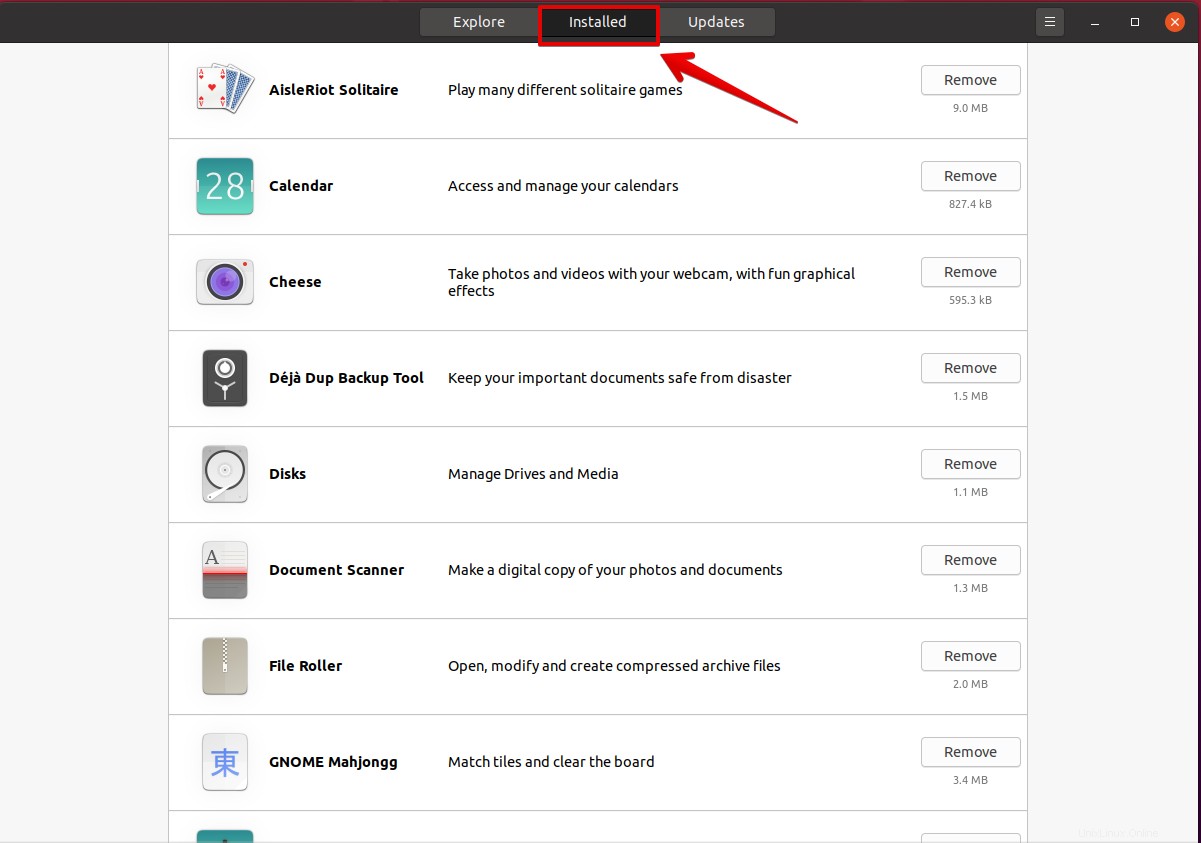
Sekarang, dari seluruh daftar pilih paket yang ingin Anda hapus atau copot dari sistem Anda, lalu klik tombol hapus.
Mari kita ambil contoh, kami ingin menghapus aplikasi 'yakyak' dari sistem Ubuntu 20.04 Anda. Untuk tujuan ini, gulir ke bawah seluruh daftar dan pilih aplikasi ini dari daftar dan klik tombol 'Hapus' untuk menghapus paket ini.
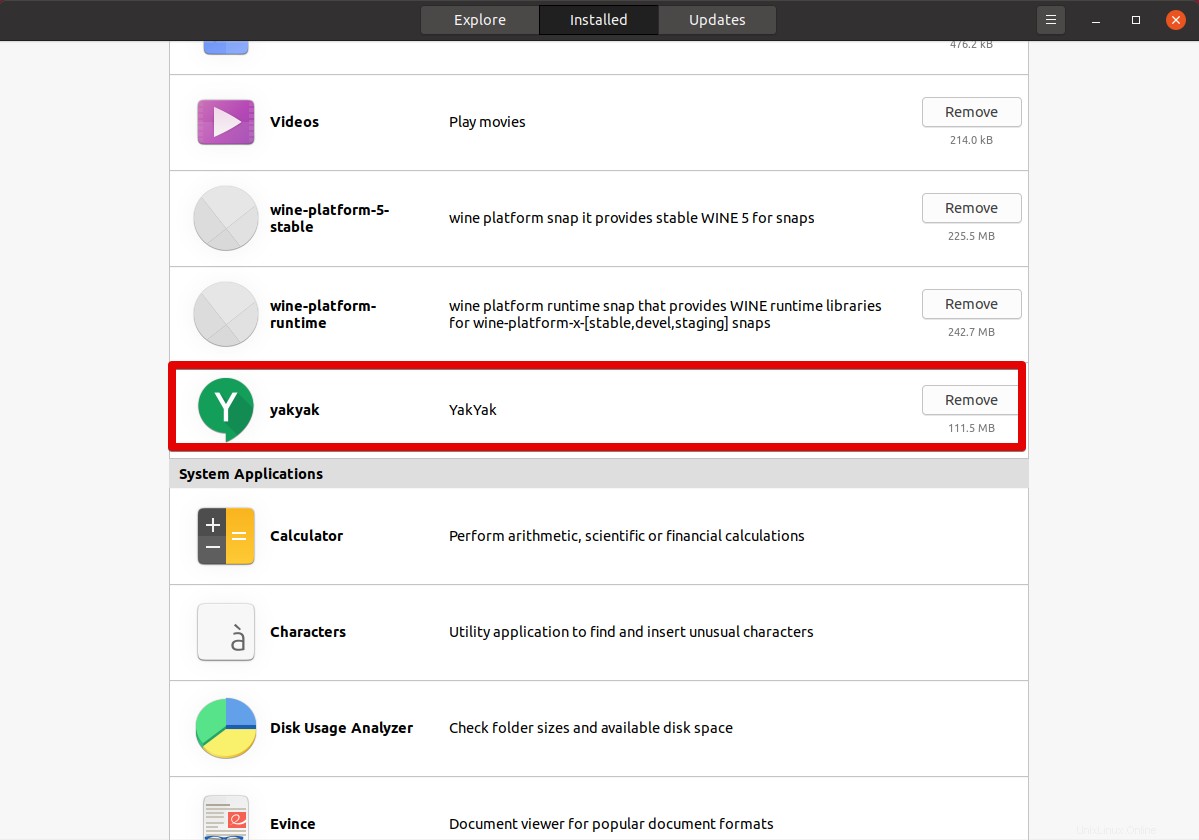
Dialog konfirmasi akan muncul pada sistem di mana Anda akan mengklik 'Hapus'.
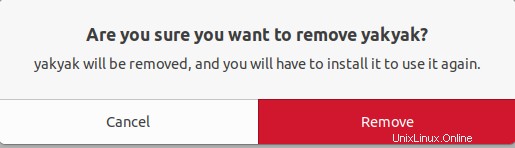
Pada prompt berikutnya, Anda akan diminta untuk memasukkan kata sandi administratif.
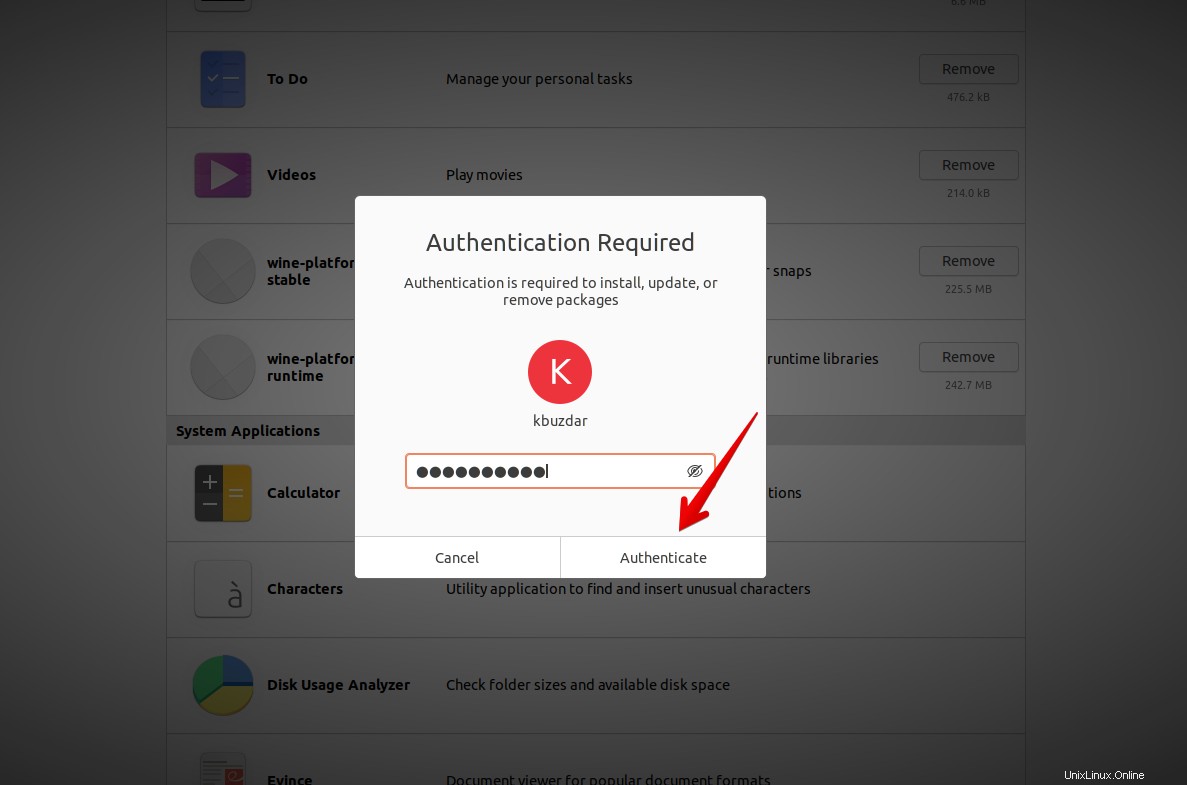
Setelah itu, Anda akan melihat bahwa paket yang dipilih dihapus.
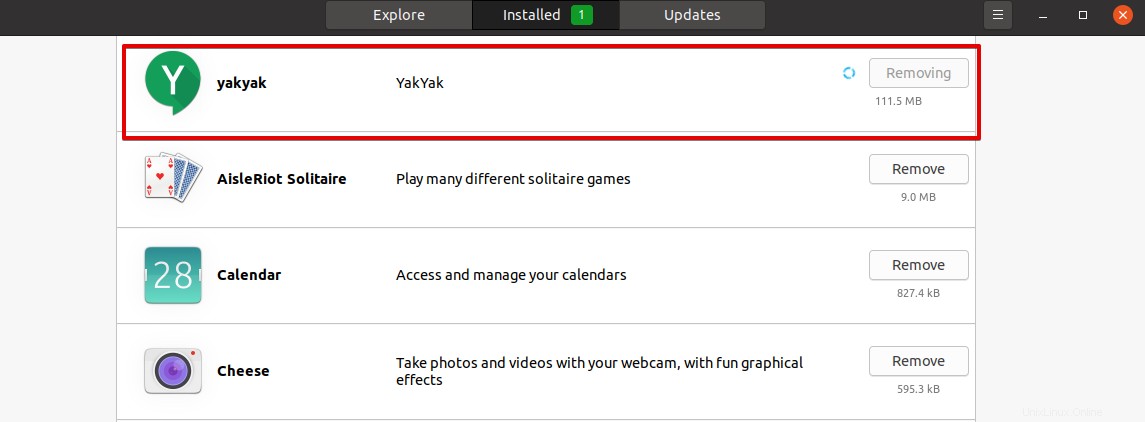
Copot Paket menggunakan baris perintah
Anda dapat dengan mudah menghapus atau menghapus instalan perangkat lunak dengan menggunakan baris perintah. Jadi, disarankan agar daftar semua paket yang diinstal dengan menggunakan perintah berikut:
$ sudo apt list --installed
Setelah menjalankan perintah di atas, Anda akan melihat daftar semua paket yang terinstal di komputer Anda. Sekarang, dengan menggunakan perintah berikut, Anda dapat dengan mudah menghapus atau menghapus paket tertentu dari sistem Anda:
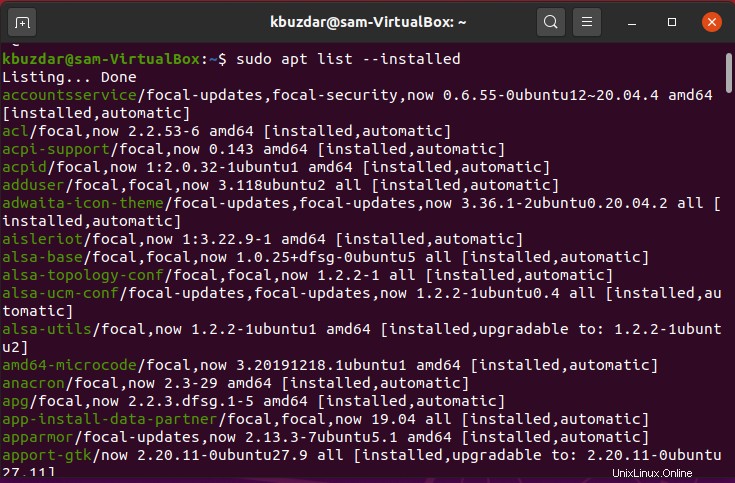
Hapus paket perangkat lunak menggunakan perintah apt remove
Perintah apt remove digunakan untuk menghapus atau menghapus paket tertentu dari sistem Anda. Perintah ini menyimpan semua pengaturan file konfigurasi bahkan jika Anda menghapus paket tertentu. Jadi, jika Anda ingin menginstal ulang paket ini lagi di masa mendatang, Anda dapat melakukannya. Mari kita ambil contoh, Anda ingin menghapus paket 'snapd' dari sistem.
Ikuti sintaks dasar berikut dari perintah apt remove yang diberikan di bawah ini:
$ sudo apt remove package-name
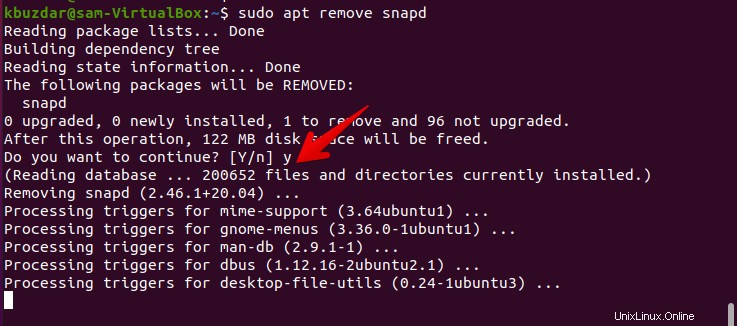
Ketika Anda mencoba untuk menghapus paket dari sistem Anda, prompt konfirmasi akan ditampilkan di sistem Anda yang akan meminta Anda untuk memasukkan 'Y' untuk mengkonfirmasi prosedur. Dalam beberapa saat, paket yang ditentukan akan dihapus dari sistem Anda.
Copot pemasangan paket menggunakan perintah apt purge
Dengan menggunakan perintah apt purge, Anda dapat menghapus paket tertentu dari sistem Anda beserta semua pengaturan konfigurasinya.
$ sudo apt purge package-name
Demikian pula, Anda juga dapat menghapus dependensi paket dengan menggunakan perintah berikut:
$ sudo apt autoremove
Kesimpulan
Dari artikel di atas, kita telah melihat cara menghapus program dari sistem Anda dengan menggunakan dua metode berbeda di sistem Ubuntu 20.04. Metode pertama menggunakan manajer perangkat lunak grafis dan yang lainnya adalah cara menghapus paket menggunakan baris perintah.
Jika Anda ingin menghapus program yang tidak diinginkan dari Debian 10, ikuti tutorial ini.